先自我介绍一下,小编浙江大学毕业,去过华为、字节跳动等大厂,目前阿里P7
深知大多数程序员,想要提升技能,往往是自己摸索成长,但自己不成体系的自学效果低效又漫长,而且极易碰到天花板技术停滞不前!
因此收集整理了一份《2024年最新Linux运维全套学习资料》,初衷也很简单,就是希望能够帮助到想自学提升又不知道该从何学起的朋友。

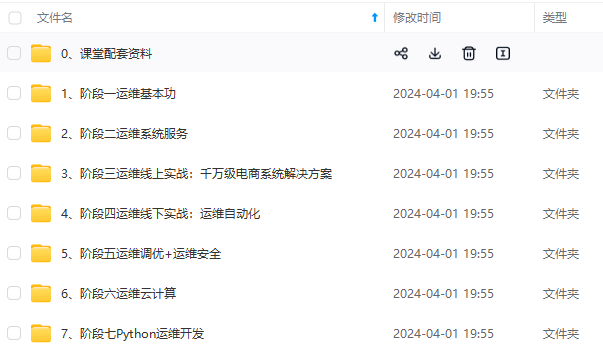
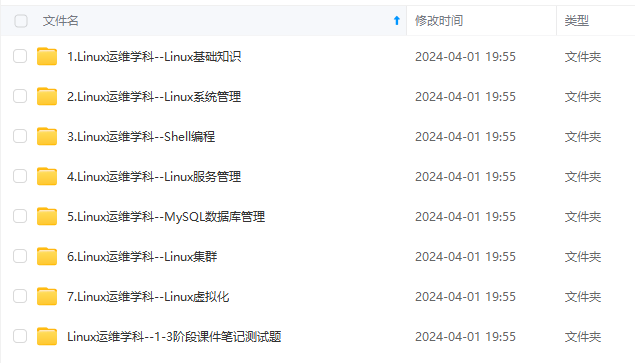

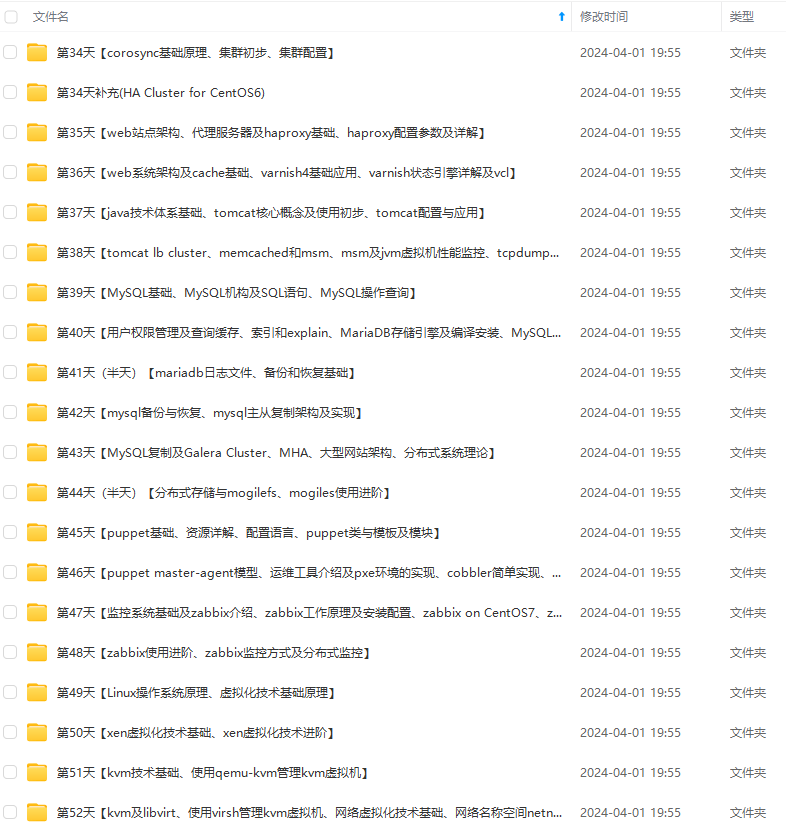
既有适合小白学习的零基础资料,也有适合3年以上经验的小伙伴深入学习提升的进阶课程,涵盖了95%以上运维知识点,真正体系化!
由于文件比较多,这里只是将部分目录截图出来,全套包含大厂面经、学习笔记、源码讲义、实战项目、大纲路线、讲解视频,并且后续会持续更新
如果你需要这些资料,可以添加V获取:vip1024b (备注运维)
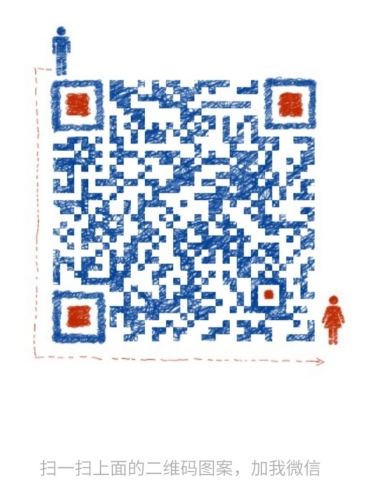
正文
二、安装CentOS8.1操作系统
1)准备镜像文件:CentOS-8.1.1911-x86_64-dvd1.iso
官网下载地址:https://www.centos.org/download/
2)双击,运行VMware Workstation软件
点击文件–>新建虚拟机
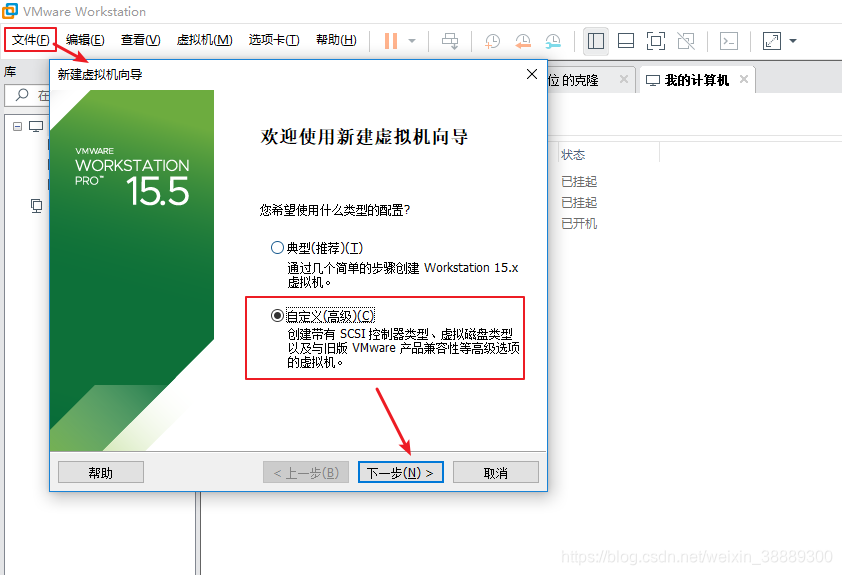
3)启动安装向导
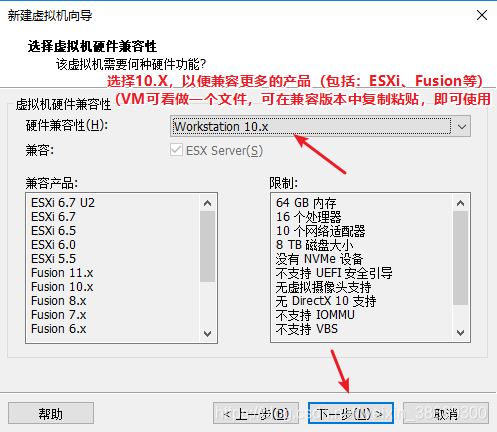
选择“稍后安装操作系统”,我们在第12步挂载光驱
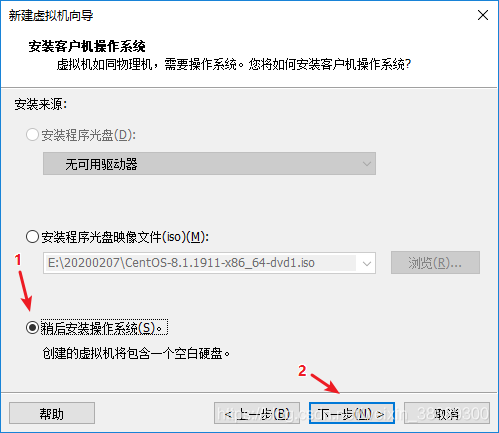
4)选择客户器操作系统
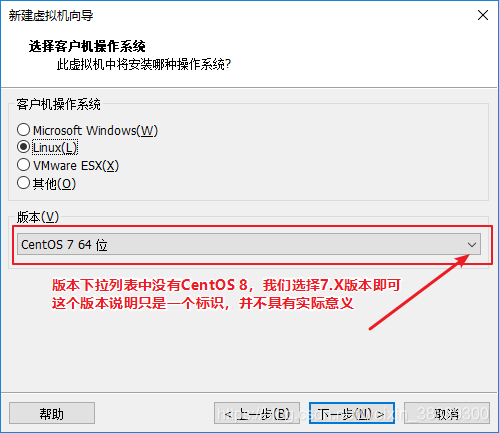
5)设置虚拟机名称;选择虚拟机安装位置
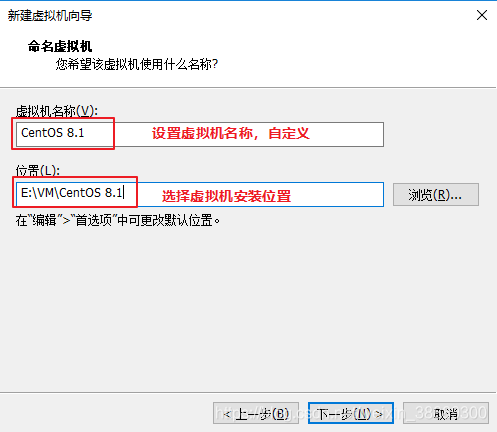
6)设置虚拟机处理器的数量;我这里选择2个处理器
(注意:处理器的数量不能超过宿主机的数量哦,如果是做实验1-2个CPU即可)
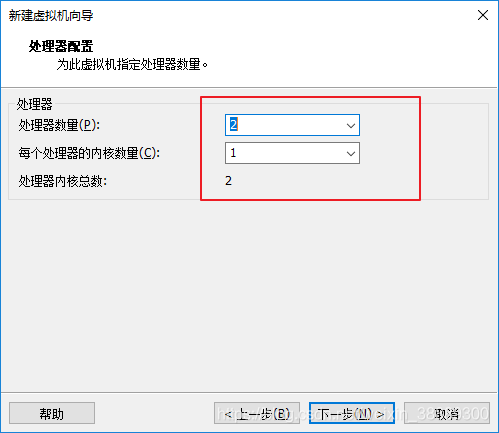
7)设置虚拟机内存数量:我这里选择1024MB
(注意:虚拟机的内存也不能超过宿主机哦,做实验的话1024MB即可满足需求)
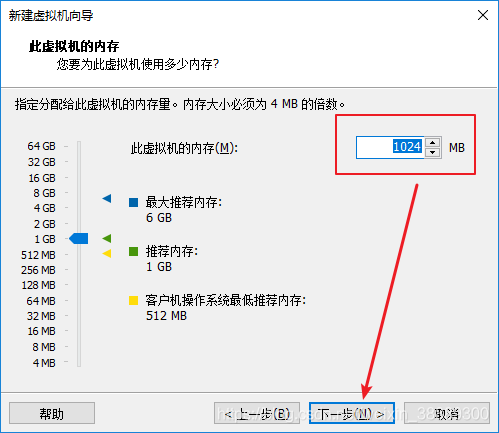
8)建议初学者使用网络地址转换的网络类型:选择该类型,开机自动获取IP
来个小互动吧。能讲清楚VMware Workstation的三种网络类型的区别吗?
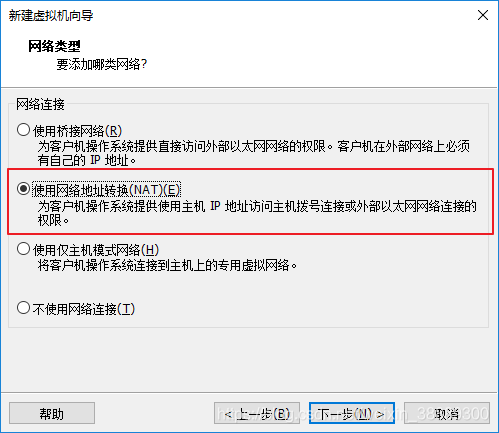
9)选择磁盘类型
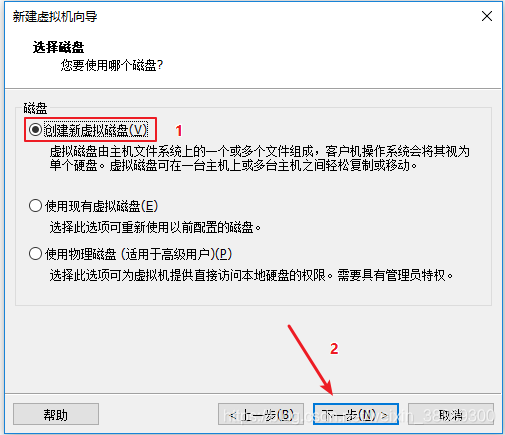
选择磁盘大小20G
(注意:选择该模式并不会立即分配磁盘容量。它的磁盘空间是随着用户数据的添加而不断变大)
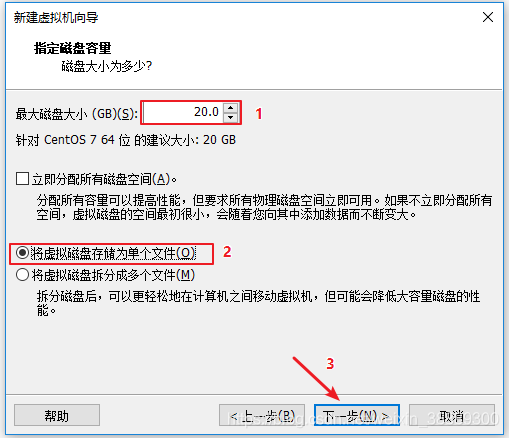
10)指定磁盘文件名称–>下一步
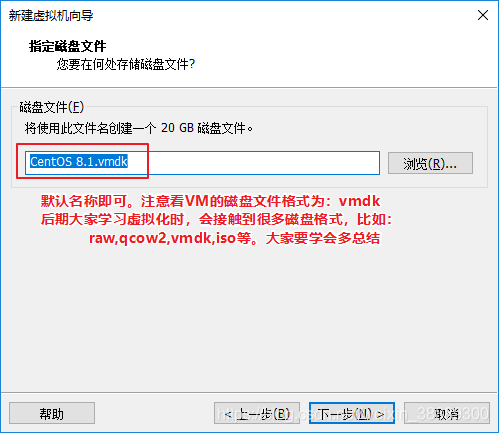
11)点击“完成”
(完成到这一步,相当于我们已经采购了一台电脑。我们可以看下它的配置信息)

12)挂载虚拟光驱,根据箭头方向指示即可。
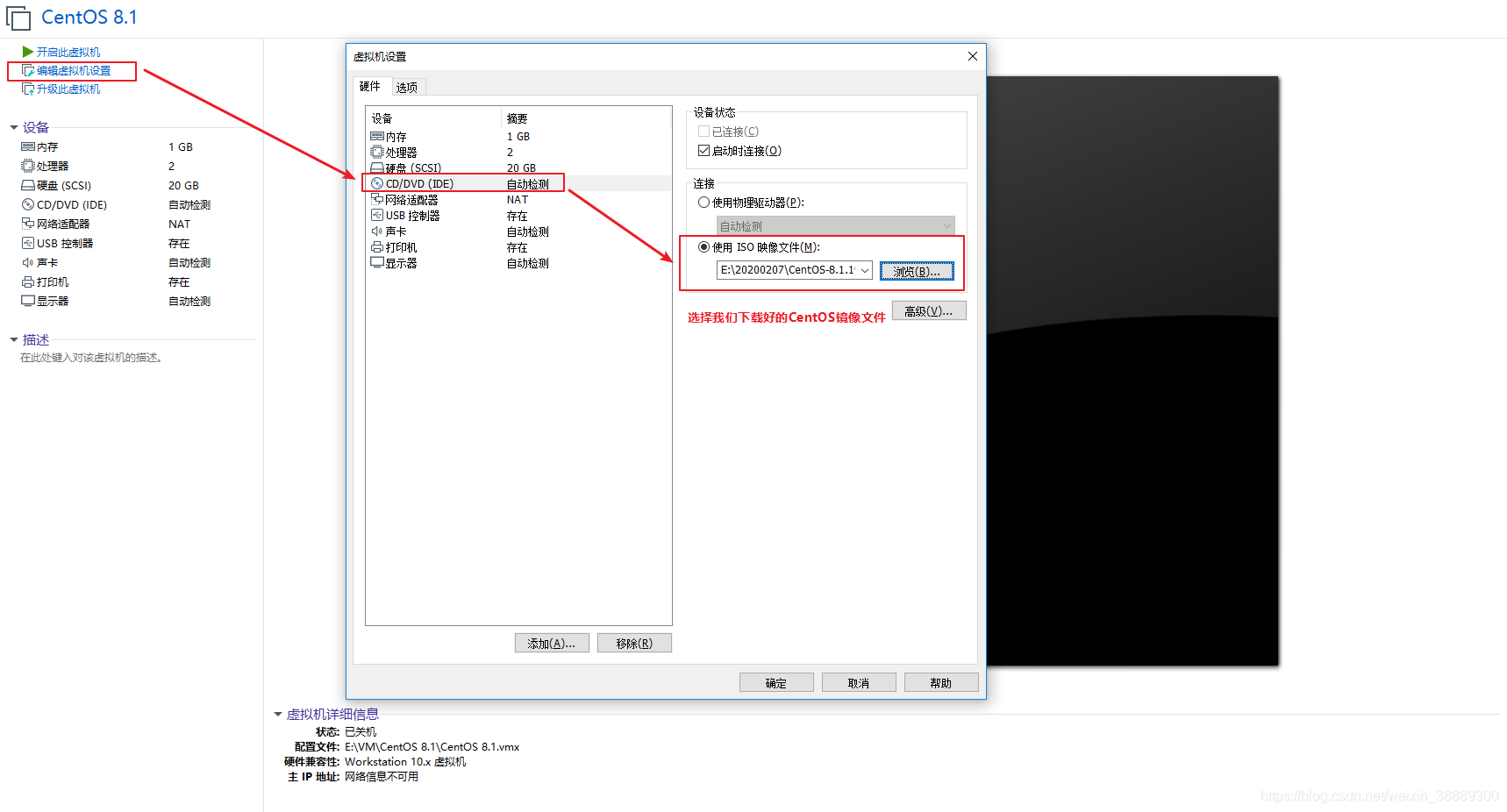
三、一切准备完毕,我们开始安装操作系统
1)启动虚拟机,选择第一行,进行安装
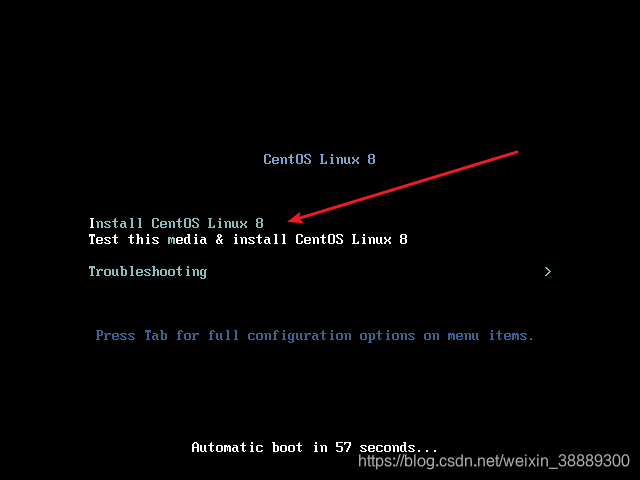
2)选择安装过程中使用的语言
(如果您是个初学者,建议您先选择中文哦!)
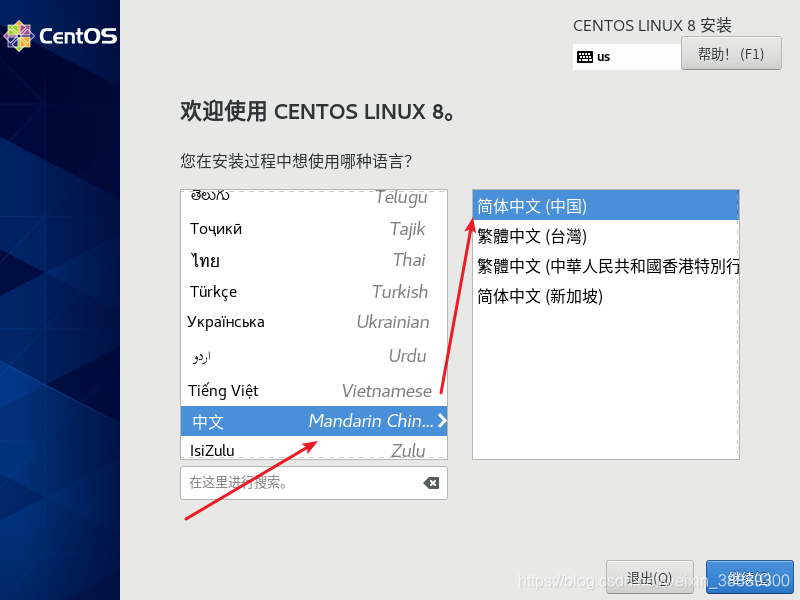
3)依次选择“时间和日期”,“软件选择”,“安装目的地”
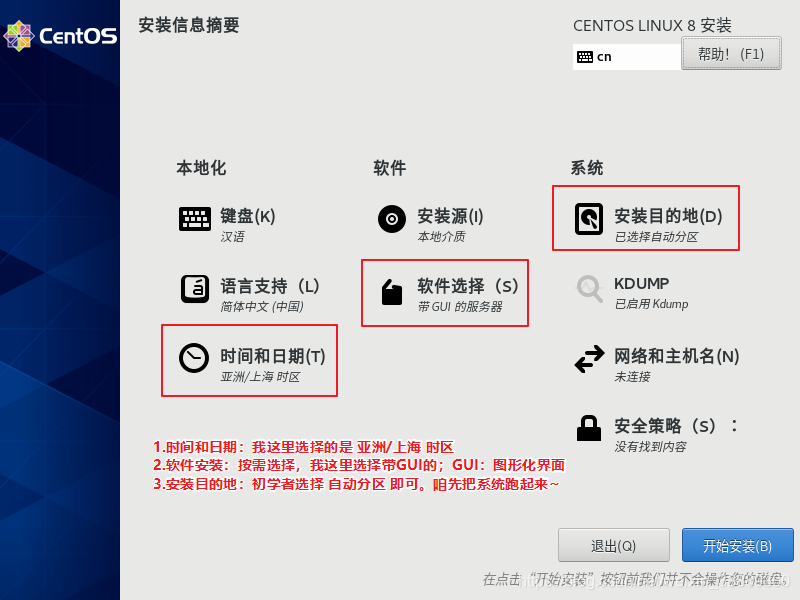
4)开始安装
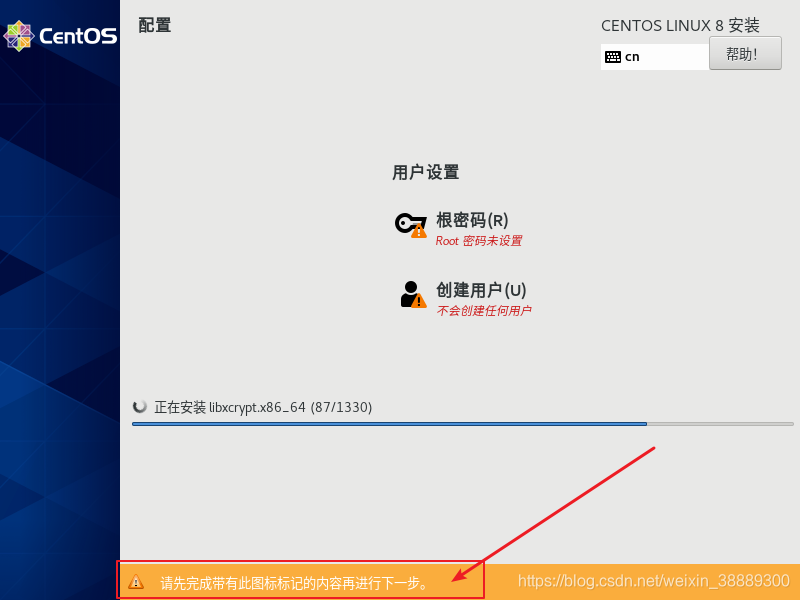
5)接下来我们设置root密码;设置完毕点击完成即可
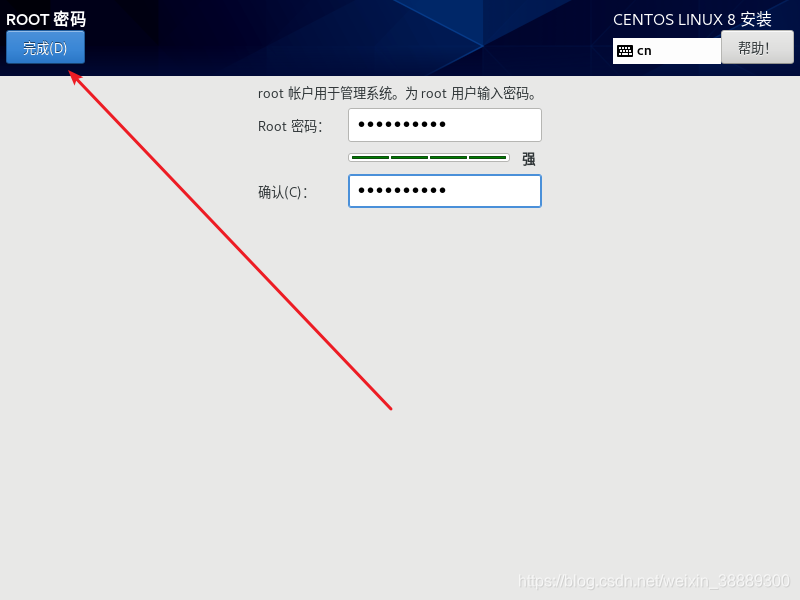
6)我们耐心等待…

7)重启然后使用吧!

8)一切就绪,开始用吧!(我这里省略了一些配置向导:比如许可证,输入法等,您按照向导即可完成)
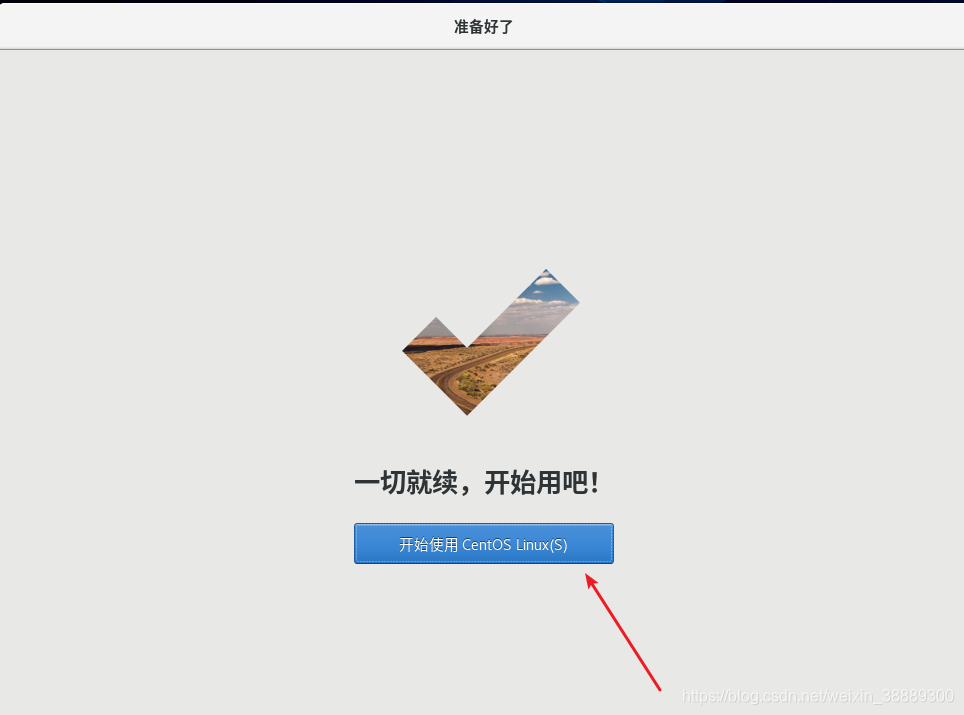
9)我们看下CentOS8的窗口
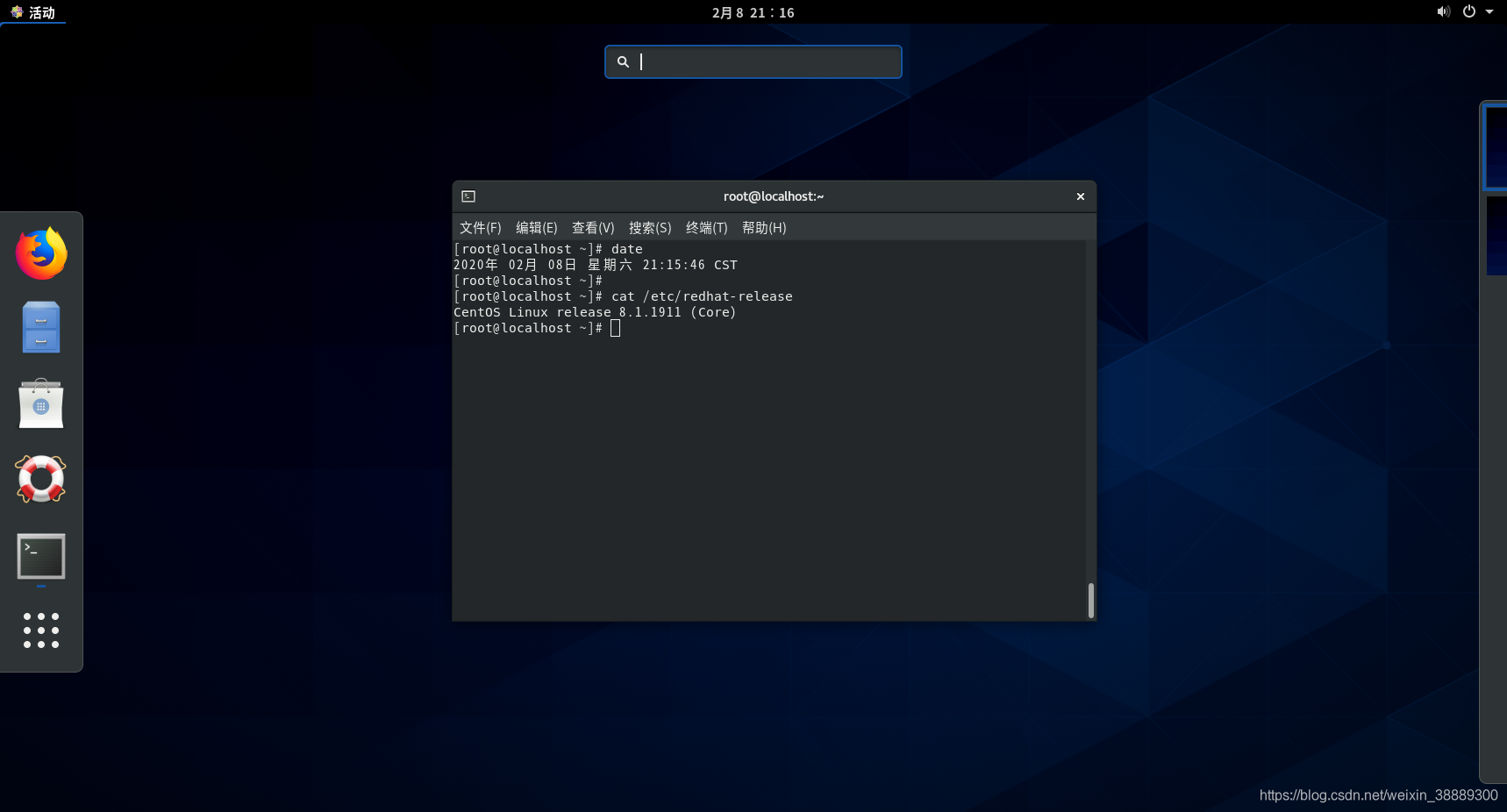
10)最后带大家在终端上跑个小火车
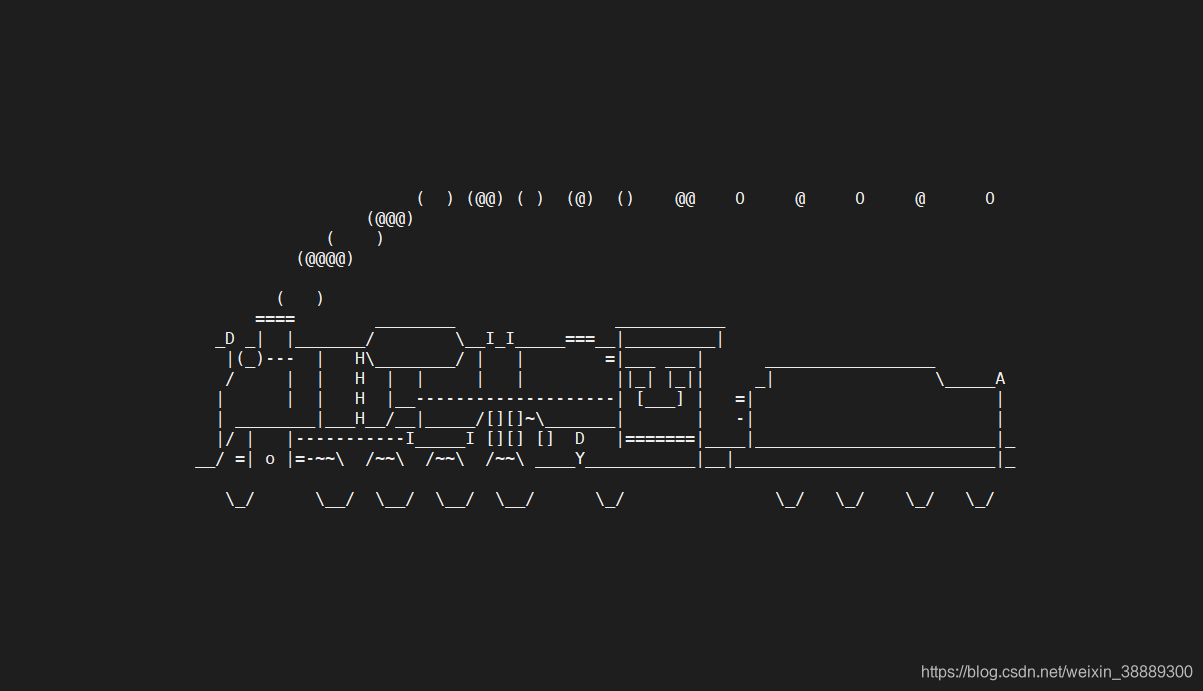
突突突~小伙伴们你的小火车跑起来了吗?
网上学习资料一大堆,但如果学到的知识不成体系,遇到问题时只是浅尝辄止,不再深入研究,那么很难做到真正的技术提升。
需要这份系统化的资料的朋友,可以添加V获取:vip1024b (备注运维)
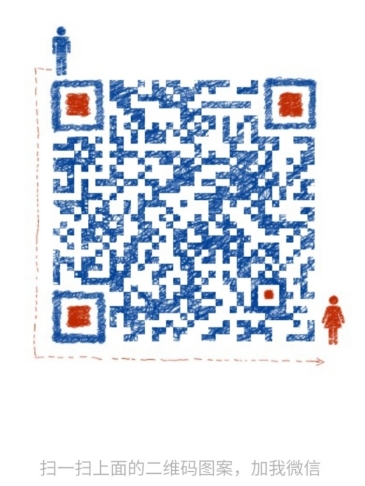
一个人可以走的很快,但一群人才能走的更远!不论你是正从事IT行业的老鸟或是对IT行业感兴趣的新人,都欢迎加入我们的的圈子(技术交流、学习资源、职场吐槽、大厂内推、面试辅导),让我们一起学习成长!
片转存中…(img-YSQvOZws-1713593726866)]
一个人可以走的很快,但一群人才能走的更远!不论你是正从事IT行业的老鸟或是对IT行业感兴趣的新人,都欢迎加入我们的的圈子(技术交流、学习资源、职场吐槽、大厂内推、面试辅导),让我们一起学习成长!





















 3037
3037











 被折叠的 条评论
为什么被折叠?
被折叠的 条评论
为什么被折叠?








